عند شراء أو إعادة تعيين جهاز iOS مثلiPhone أو iPad ، أول ما عليك فعله هو تنشيط الجهاز باستخدام حساب iCloud الخاص بك. عند شراء جهاز iOS ، يكون في حالة قفل. لن تتمكن من استخدامه أو تشغيله حتى تفتح جهازك أولاً. الشيء الجيد هو أنك تستطيع تجاوز تفعيل iCloud على أجهزة iOS بنفسك أيضًا. يمكنك بسهولة تجاوز تفعيل iCloud على جهاز iPad أو iPhone باتباع الخطوات التالية بشكل صحيح ، كما هو مذكور هنا.
خطوات لتجاوز تنشيط iCloud على أجهزة iOS
اتبع هذه الخطوات لتجاوز تنشيط iCloud لجهاز iPhone أو iPad. ستحتاج إلى تكوين الكثير من الأشياء ، لذا تأكد من وجود رجل تقني معك أو اطلب منه القيام بذلك.
- ابدأ من خلال عملية التنشيط
- حدد اللغة والمنطقة
- تكوين DNS
- تجاوز التنشيط على iCloud
سنقوم بتغيير DNS للموجه إلى عنوان IP الخاص بالولايات المتحدة الأمريكية.
1] ابدأ التنشيط
عندما لم تفتح قفل التنشيط حتى الآنجهاز iOS الخاص بك ، ستظهر لك شاشة "قفل التنشيط" على جهازك مع حقول "معرف Apple" و "كلمة المرور". اضغط على زر الصفحة الرئيسية على جهازك. سترى خيار "البدء من جديد" في الجزء السفلي المنبثق. اضغط عليها.
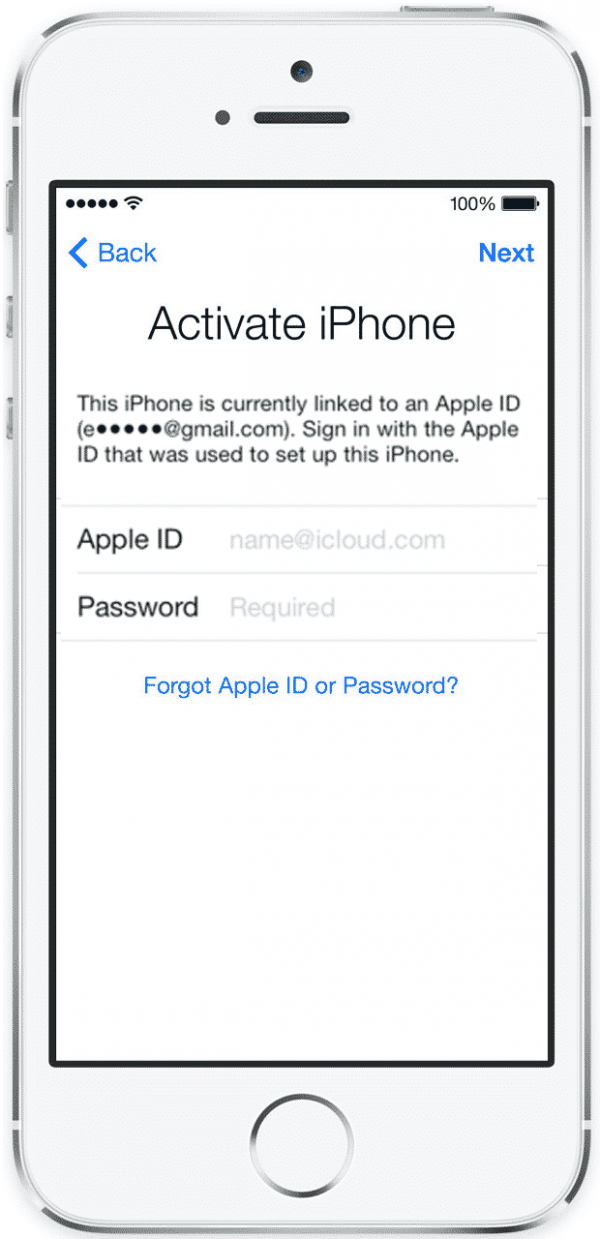
2] اختر اللغة
سيؤدي النقر على "البدء من جديد" إلى ظهور قائمة اللغات على الشاشة. اضغط على اللغة التي تفضلها. على سبيل المثال ، انقر على "الإنجليزية".
3] حدد المنطقة
بعد اختيار لغتك المطلوبة ، ستتم إعادة توجيهك إلى الصفحة التالية. تجلب لك هذه الصفحة قائمة البلدان والمناطق. اضغط على بلدك. على سبيل المثال ، انقر على "الولايات المتحدة".

4] اختر شبكة Wi-Fi
ستحتاج إلى اختيار شبكة Wi-Fi الخاصة بك. سترى خيار "أنا" في الزاوية اليمنى لشبكة Wi-Fi الخاصة بك ، وهو رمز لمزيد من المعلومات. اضغط عليها.

إذا كنت لا ترى الرمز ، فاضغط على زر الصفحة الرئيسية ، وسيعرض لك خيار "المزيد من إعدادات Wi-Fi". اضغط على هذا الخيار.
5] أدخل DNS لتجاوز تنشيط iCloud
بالنقر على أيقونة مزيد من المعلومات ، ستكون كذلكنظرت إلى خيارات شبكة Wi-Fi التي اخترتها. انتقل إلى حقل DNS واضغط عليه. أدخل DNS وفقًا للمنطقة التي اخترتها. على سبيل المثال ، أدخل 104.154.51.7 للولايات المتحدة الأمريكية.
عناوين IP لخادم DNS للولايات المتحدة الأمريكية: 104.154.51.7 وأوروبا: 104.155.28.90 وآسيا: 104.155.220.58.
6] الاتصال بشبكة Wi-Fi
بمجرد الانتهاء من إدخال DNS ، انقر على زر "رجوع" في الجزء العلوي الأيسر من الشاشة. ستعود إلى صفحة قوائم Wi-Fi. انقر على شبكة Wi-Fi للاتصال بها.
إذا قمت بتعيين كلمة مرور لشبكة Wi-Fi ، فستحتاج إلى الاتصال. أدخل كلمة مرور Wi-Fi للمتابعة.
7] اضغط على القائمة لإكمال تجاوز تنشيط iCloud
أنت الآن متصل بالخادم. سترى خيارات "اللغة" و "القائمة" على الشاشة. اضغط على القائمة للوصول إلى وظائف تجاوز iCloud DNS. سيؤدي النقر عليه إلى إظهار قوائم الخدمات. كل هذه الخدمات مجانية.
الآن يمكنك استخدام جميع الخدمات على جهاز iOS الخاص بك. تتوافق هذه الخطوات مع جميع إصدارات iOS. فقط تذكر أدخل DNS وفقًا للمنطقة التي اخترتها قبل الاتصال بشبكة Wi-Fi. وكما نعلم ، كل هذه الخدمات مجانية. آمل أن تكون هذه الخطوات واضحة بما يكفي لمساعدتك.













تعليقات